Tartalomjegyzék
Ha megpróbál megosztani egy mappát vagy fájlt a SharePointban, és a "Bárki a linkkel" szürke (letiltva), akkor olvassa tovább az alábbiakat a probléma megoldásához. A SharePoint Online-ban a menü "Megosztás" opciójának használatával megoszthat egy mappát (vagy egyetlen fájlt) a szervezeten belüli vagy külső felhasználókkal, ha küld nekik egy e-mail meghívót a megosztott fájl linkjével.mappa/fájl.
Alapértelmezés szerint a szervezeten belüli személyek hozzáférhetnek a SharePoint megosztott fájljaihoz, de a szervezeten kívüli személyek számára engedélyeznie kell a SharePoint webhelyen a Külső megosztást, mivel az - alapértelmezés szerint - le van tiltva.

Ebben a bemutatóban megtanulhatja, hogyan engedélyezheti a "Bárki a linkkel" megosztási lehetőséget (Külső megosztás) a SharePointon a szervezeten kívüli felhasználók számára.
Hogyan kell javítani: A SharePoint Megosztás opció 'Bárki a linkkel' szürke.
A SharePointban a "Bárki a linkkel" opció engedélyezéséhez kövesse az alábbi lépéseket:
1. lépés: Engedélyezze a Külső megosztást a Szervezet szintjén.
Ahhoz, hogy a SharePoint bármely webhelyén engedélyezze a külső megosztást, először a szervezet szintjén kell engedélyeznie. Ehhez:
1. Bejelentkezés az Office 365 Felügyeleti központba, és kattintson a SharePoint.
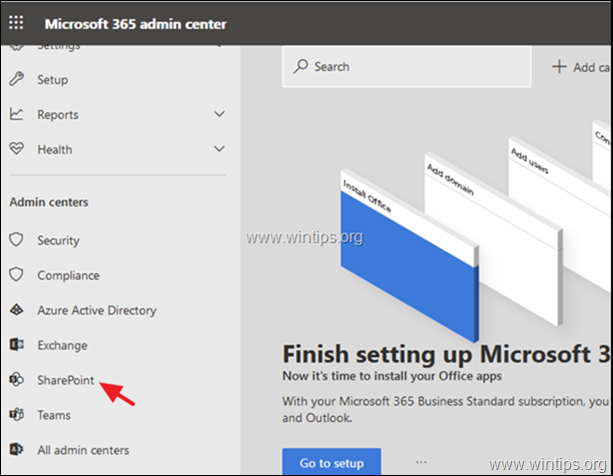
2. A oldalon. SharePoint admin központ kattints a címre. Megosztás a bal oldalon, majd...
a. Húzza a SharePoint alatti sávot a tetejére (Bárki). *.
b. Válassza a "Bárki a linkkel opciót".
c. Válassza ki a megosztott fájlok engedélyezési szintjét (Megtekintés vagy Szerkesztés).
d. Görgessen lefelé, és kattintson a Mentés .
Info: A "Bárki" beállítás lehetővé teszi a felhasználók számára, hogy fájlokat és mappákat osszanak meg olyan hivatkozások segítségével, amelyek segítségével bárki, aki rendelkezik a hivatkozással, hitelesítés nélkül hozzáférhet a fájlokhoz vagy mappákhoz. Ez a beállítás azt is lehetővé teszi, hogy a felhasználók webhelyeket osszanak meg új és meglévő vendégekkel, akik hitelesítik magukat.
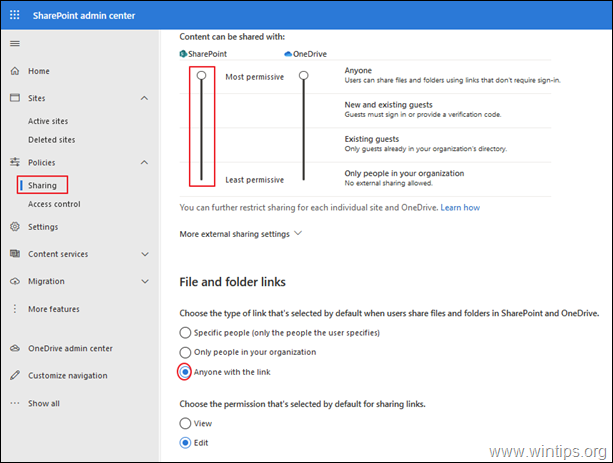
2. lépés: Engedélyezze a SharePoint webhely külső megosztását.
A következő lépés, hogy engedélyezze a Külső megosztást azon a webhelyen, amely tartalmazza a fájlt vagy mappát, amelyet meg szeretne osztani bárkivel a linkkel. Ehhez:
1. A oldalon. SharePoint admin központ, kattints a címre. Oldalak majd Aktív helyszínek.
2. Válassza ki azt a webhelyet, amelyről meg szeretné osztani a fájlokat, majd kattintson a Megosztás.
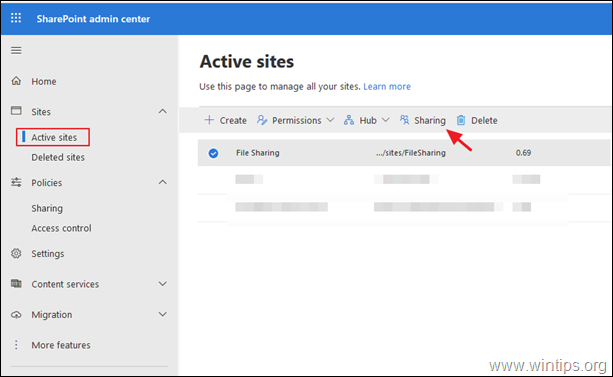
3. A címről Külső megosztás opciókat, válassza a Bárki és kattintson Mentés.
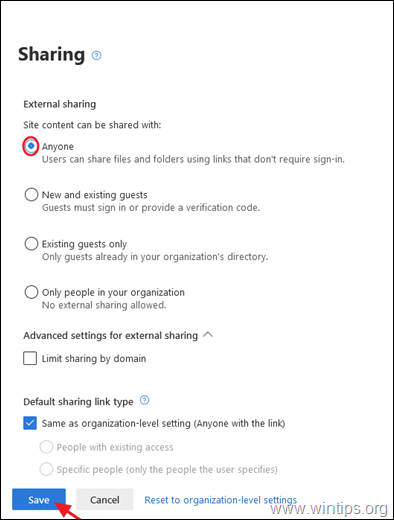
4. Ennyi. Most nyissa meg a SharePoint webhelyet, navigáljon a Dokumentumok könyvtárba, válassza ki a megosztani kívánt fájlt vagy mappát, és látni fogja, hogy a "Bárki a hivatkozással" opció engedélyezve van *.
* Info: A "Bárki a hivatkozással" opciót választva a hivatkozással rendelkező felhasználók (a szervezeten belül vagy kívül) belépési vagy kód megadása nélkül hozzáférhetnek a fájlokhoz és mappákhoz. Ezek a felhasználók csak a "Bárki a hivatkozással" opcióval megosztott fájlokat vagy mappákat tekinthetik meg vagy szerkeszthetik (ha a hivatkozás beállításaiban a "Szerkesztés engedélyezése" opciót választotta).
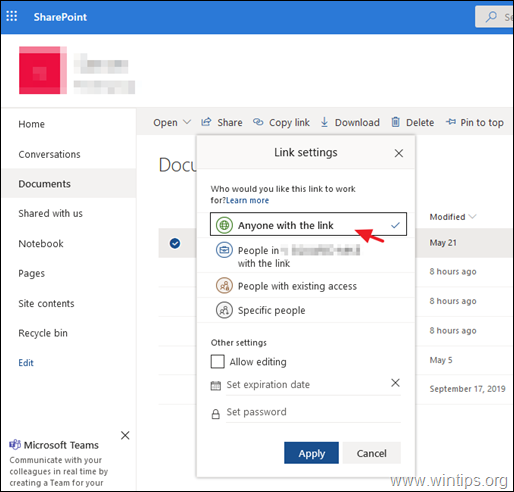
Ennyi! Tudasd velem, ha ez az útmutató segített neked, hagyj egy megjegyzést a tapasztalataidról. Kérlek, lájkold és oszd meg ezt az útmutatót, hogy másoknak is segíts.

Andy Davis
Rendszergazda blogja a Windowsról





